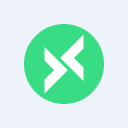如何在 MQTT 中发布和接收 Protobuf 消息?
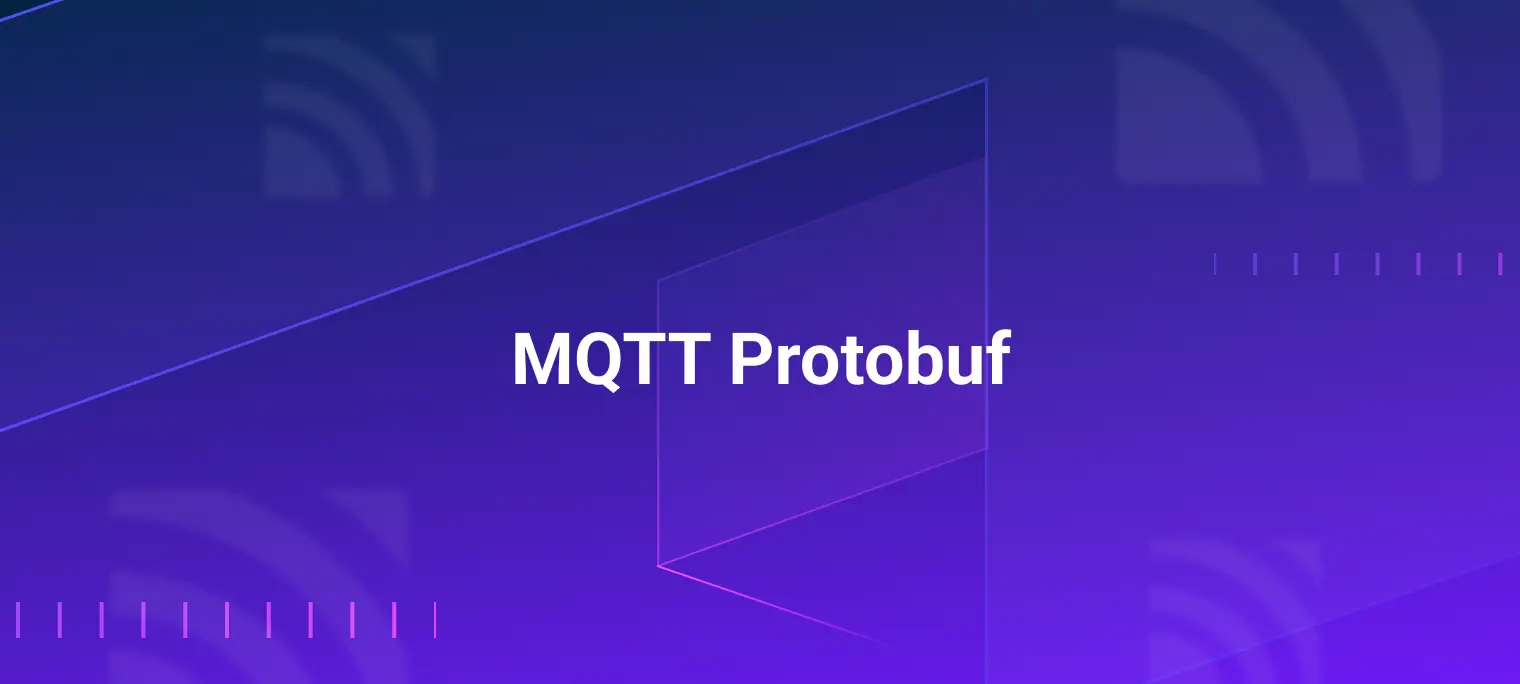
目录
MQTT 与 Protobuf
在日益复杂的数据交换环境中,选择正确的数据序列化格式显得至关重要。Protobuf 因其高效的序列化特性,已被广泛应用于大型互联网公司和各类微服务项目中。与此同时,MQTT 作为一个轻量级基于发布订阅模式的消息传输协议,与 Protobuf 的结合显然可以进一步优化物联网数据交换体验。
如何确保和测试 Protobuf 消息在 MQTT 中正确发布和接收是一个关键问题。MQTTX —— 一款开源的全功能 MQTT 客户端,支持从 JSON、Base64 到现如今的 Protobuf 的多种格式。在这篇文章中,我们将展示如何使用 MQTTX 来定义、发布和接收 Protobuf 消息。
准备工作
为确保顺利地与物联网设备交流,我们需要安装一个 EMQX MQTT Broker 和 MQTTX 客户端。EMQX 可以为物联网设备提供消息传输功能,MQTTX 则允许我们进行消息的发布和订阅。
安装 EMQX
EMQX 是一个高性能、可扩展的 MQTT 平台,适用于物联网、工业物联网和车载网络场景。我们选择了 5.5.1 版本的 EMQX 企业版,因为其规则引擎能够使用 Protobuf 进行编码和解码,便于处理和验证 Protobuf 数据。
使用 Docker 安装:
docker run -d --name emqx-enterprise -p 1883:1883 -p 8083:8083 -p 8084:8084 -p 8883:8883 -p 18083:18083 emqx/emqx-enterprise:5.5.1对于非 Docker 用户,EMQX 提供 RPM 或 DEB 包。EMQX 5.5 安装指南提供了详细的安装说明。
安装 MQTTX 客户端
MQTTX 提供桌面版和命令行版本,均支持 Protobuf 消息传输。您可以根据需求访问 MQTTX 官网 下载合适的版本。
在 MQTTX 桌面端中使用 Protobuf 消息
MQTTX 的桌面客户端为用户带来了更加高效和个性化的体验。在最新版本中,我们对脚本部分进行了优化,特别是新增的自定义函数和编解码脚本功能。这些新特性使得处理和查看 Protobuf 格式的数据更为轻松。
进入编解码脚本页面
启动 MQTTX 客户端,点击左侧菜单栏中的“脚本”图标,再选择“编解码”选项卡,进入到该页面后有一个简单的默认示例。

注意:该示例仅为内容示例,需要保存后才能使用。
输入或导入 proto 文件
您可以在编辑框中输入 proto 格式文件的内容,如下所示,然后点击右上角的“保存”按钮。这样您就成功在 MQTTX 中创建了一个新的 proto 格式的编解码文件。如果您已经有预备好的 proto 文件,可以直接点击右上角的“导入 .proto 文件”按钮进行上传。
这里我们简单准备了一个在物联网领域比较常见的 proto 格式的编解码内容:
syntax = “proto3”; package IoT; message SensorData { string deviceId = 1; string sensorType = 2; double value = 3; int64 timestamp = 4; }这个 proto 文件定义了一个
SensorData消息,其中包括设备ID、传感器类型、传感器值和时间戳。
测试输入输出
在脚本编辑器的底部,您可以尝试输入数据来验证您刚才编写的 proto 文件内容是否正确。首先,请选择一个您希望进行测试的数据格式,例如 JSON。
例:根据之前的
SensorData的定义,您可以输入以下的 JSON 数据和刚才的 Proto 名称来进行测试:{ "deviceId": "123456789", "sensorType": "Temperature", "value": 24.5, "timestamp": 1678339200000 }输入完成后点击“测试”按钮。如果 proto 文件的定义有误,或者您输入的数据不符合 proto 文件的定义,MQTTX 客户端会显示相应的错误消息或提示,从而帮助您快速定位问题并进行调试。
当您确认输入数据与 proto 文件匹配,并且没有任何错误提示时,说明您的 proto 文件设置正确,可以继续后续的操作。

运行脚本
在成功连接到 EMQX 后,您可以进一步使用您之前定义的 proto 文件来进行消息的编解码。
选择运行脚本:在连接页面的右上角,点击下拉菜单并选择“运行脚本”。

应用于消息的发送或接收:在弹出的界面中,您可以选择该编解码是否应用于消息发送、接收或全部。根据您的实际场景来选择。本例中,我们选择默认的“全部”。
选择编解码脚本并设置类型名称:在编解码下拉选择框中,选择您刚才创建或导入的 proto 文件。在“类型名称(即 Proto Name)”输入框中,输入您在 proto 文件中定义的消息名称,如
IoT.SensorData。确保所有设置都已正确配置后,点击“确认”按钮。
注意:在这个教程中,我们将只关注编解码脚本的使用。尽管 MQTTX 客户端支持使用自定义函数,但在本教程中我们不会涉及这部分功能。
消息的收发
在完成了上述配置后,我们已经为 MQTTX 客户端配置了 Protobuf 编解码的功能。现在,我们将通过实际的消息收发来验证其效果。
发布消息:在消息输入框中,填入您预期的 JSON 数据,例如:
{ "deviceId": "Device001", "sensorType": "Temperature", "value": 23.5, "timestamp": 1677328490320 }然后,订阅一个名为
testtopic/protobuf的主题,并向该主题发送上述消息。接收并查看消息:确保您已经订阅了上述主题。当消息到达时,您可以在接收窗口中看到 Protobuf 消息。选择 JSON 类型,将 Protobuf 消息转换为 JSON 格式进行查看。

验证消息处理:在每条消息的顶部,有一个标签指示该消息是否经过了编解码处理。确保它显示为“已使用 xx 编解码”或类似的标识。如有任何错误或消息格式不符合预期的 proto 格式,MQTTX 客户端都会显示相应的错误提示。
在完成上述步骤后,您已经在 MQTTX 客户端成功地启用了 Protobuf 的编解码功能,确保您通过 MQTT 发送或接收的消息都会按照 Protobuf 格式进行正确的序列化或反序列化。如需终止此功能,请点击顶部的“停止脚本”按钮。
在 MQTTX 命令行中使用 Protobuf 消息
除了在 MQTTX 图形桌面客户端中利用 Protobuf 进行消息编解码,MQTTX 的命令行版本同样提供了完善的支持。对于熟悉控制台操作的用户,命令行版本提供了更直接且高效的操作方式。
使用 Protobuf 的命令行参数介绍
在使用 MQTTX 命令行客户端处理 Protobuf 格式的消息时,您需要了解以下重要参数:
| 参数 | 描述 |
|---|---|
| Pp | 指定 Protobuf 消息格式的 .proto 文件路径。 |
| Pmn | 定义 Protobuf 消息的类型名称。此名称必须与您的 .proto 文件中的定义相符。 |
准备
.proto文件首先,确保您已有一个定义好的
.proto文件,描述您希望传输的 Protobuf 消息格式。syntax = "proto3"; package IoT; message SensorData { string deviceId = 1; string sensorType = 2; double value = 3; int64 timestamp = 4; }使用命令进行消息订阅
为了接收 Protobuf 格式的消息,您可以订阅一个特定的 MQTT 主题:
mqttx sub -t 'testtopic/protobuf' -h 127.0.0.1 -Pp ./SensorData.proto -Pmn IoT.SensorData使用命令进行消息发布
根据前面的参数介绍,现在我们可以发布一个 Protobuf 格式的消息:
mqttx pub -t 'testtopic/protobuf' -Pp ./SensorData.proto -Pmn IoT.SensorData -h 127.0.0.1 -m '{"deviceId":"123456", "sensorType": "Temperature", "value": 22.5, "timestamp": 1675873900}'查看接收到的 Protobuf 消息
在成功订阅后,您将能在命令行中观察到从
testtopic/protobuf主题所接收的 Protobuf 格式消息。此消息会根据您的.proto文件定义进行解码后在命令行中显示,以便于您进行查看。
如果您希望查看的消息格式为 JSON,可以使用 --format 参数并将其设置为 json。这将会把 Protobuf 消息转换为易于查看的 JSON 格式。
使用 EMQX 验证 Protobuf 消息
最后,为确保您的消息的正确性,我们推荐使用 EMQX 5.1.1 企业版的编解码功能进行验证,通过解码和编码两个部分验证消息的正确性。
解码场景
设备发布使用 Protobuf 编码的消息至 MQTT 服务器。EMQX 规则引擎将捕获并根据定义的 Protobuf Schema 解码此消息,然后重发布到指定主题。
创建 Protobuf Schema:
在 EMQX Dashboard 左侧导航栏中,选择
数据集成 -> 编解码。使用以下参数创建一个 Protobuf Schema:
名称:
protobuf_sensor类型:
protobufSchema:
syntax = "proto3"; package IoT; message SensorData { string deviceId = 1; string sensorType = 2; double value = 3; int64 timestamp = 4; }
点击
创建。
创建解码规则:
在左侧导航栏选择
数据集成 -> 规则。在 SQL 编辑器中,写入:
SELECT schema_decode('protobuf_sensor', payload, 'SensorData') as sensor_data, payload FROM "t/#" WHERE sensor_data.deviceId = 'Device123'在动作下拉框中选择
消息重发布。目标主题为
sensor_data/${sensor_data.deviceId}。Payload 使用消息内容模板
${sensor_data}。
使用 MQTTX:
使用 MQTTX 作为 MQTT 客户端连接到 EMQX。
在订阅区域,订阅主题
sensor_data/#。将编解码脚本设置到发布端,并发送一个 Protobuf 编码的
SensorData消息到t/1主题。在接收的 MQTTX 中,您应该可以看到主题为
sensor_data/Device123的解码后的消息。
编码场景
设备将 JSON 格式的消息发布到 MQTT 服务器。EMQX 规则引擎根据定义的 Protobuf Schema 将其编码为 Protobuf 格式,并重新发布到另一个主题。
使用之前创建的 Schema。
创建编码规则:
同样在左侧导航栏选择
数据集成 -> 规则。在 SQL 编辑器中,写入:
SELECT schema_encode('protobuf_sensor', json_decode(payload), 'SensorData') as protobuf_sensor FROM "t/#"在动作下拉框中选择
消息重发布。目标主题为
protobuf_out。Payload 使用消息内容模板
${protobuf_sensor}。
使用 MQTTX 接收 Protobuf 消息:
使用 MQTTX 连接到 EMQX。
在发布区域,输入主题
t/1和指定的 JSON Payload,例如:{ "deviceId": "Device123", "sensorType": "Temperature", "value": 24.5, "timestamp": 1678339200000 }将编解码脚本设置到接收端,并订阅一个
protobuf_out主题。点击发布。
在 MQTTX 中,您应该看到编码后的 Protobuf 消息。

总结
随着物联网行业的飞速发展,高效和紧凑的数据传输变得尤为重要。Protobuf 作为一种高效的数据序列化格式,可以与 MQTT 配合使用,确保迅速、精确和安全的数据交互。
特别是在工业物联网领域,广受欢迎的数据传输标准 SparkplugB 就是采用了以 Protobuf 为核心的消息格式。因此,MQTTX 也可以轻松地通过 Protobuf 支持 SparkplugB 消息交互。为了进一步加强工业应用的表现,MQTTX 计划在未来进一步优化对 SparkplugB 的支持。